Google hat sich etwas Zeit gelassen, beweist am Ende aber doch ein Herz für iPhone-Nutzer. Ab sofort möglich: Google Maps lässt sich direkt vom Startbildschirm benutzen, endlich unterstützt die beliebte Navigations-App nämlich auch iOS-Widgets.
Hat ja ziemlich lange gedauert. Wir erinnern uns: Widgets auf dem Startbildschirm führte Apple mit iOS 14 bereits im letzten Jahr ein. Doch erst mit dem Update auf Version 5.74 integriert Google das Feature nun auch in die eigene Karten-App. Google schreibt dazu im Update-Hinweis:
„Schön, dass du Google Maps verwendest. Mit diesem Release bringen wir die ersten Widgets für den Home-Bildschirm auf den Markt. Damit erreichst du deine Reiseziele jetzt noch einfacher.“
Google Maps erstmals mit Widgets für den iPhone-Startbildschirm
Und wie genau funktionieren die Widgets von Google Maps? Nutzerinnern und Nutzer haben generell die Wahl zwischen zwei verschiedenen Größen mit jeweils unterschiedlichen Ansätzen. Werfen wir zunächst einen Blick auf das kleine Widget.
Dieses verwendet den geringsten Platzfaktor, belegt also 2x2 App-Felder und ist rein passiv ausgelegt. Der Google-Algorithmus nutzt das Widget um beispielsweise Details zum Standort anzuzeigen, Ladenöffnungszeiten oder auch die aktuelle Verkehrslage. Selbst beeinflussen kann man dies aber nicht, wie schon erwähnt überlässt man die Darstellung voll und ganz dem Algorithmus. Damit dies funktioniert, muss das Widget natürlich den aktuellen Standort kennen und eine entsprechende Nutzerfreigabe erhalten.
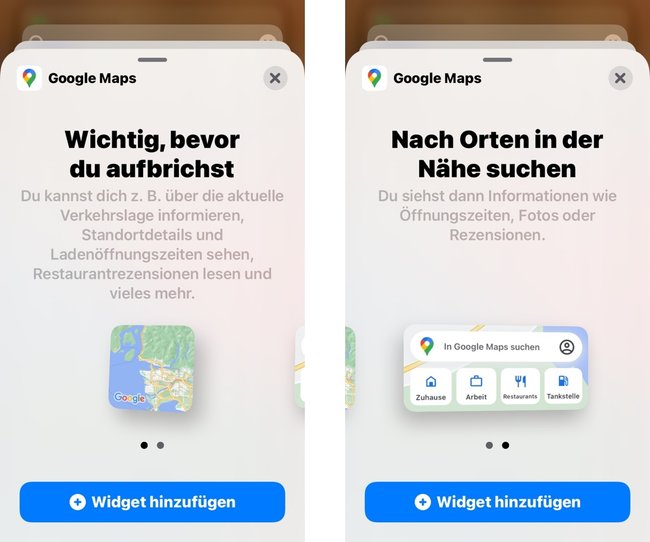
Dann gibt’s noch das größere Widget – nimmt zwei komplette App-Zeilen auf dem iPhone ein. Dieses bietet schnellen Zugriff auf eine Reihe von potentiell interessanten Navigationszielen – der Weg nach Hause oder zur Arbeit, eine Übersicht in der Nähe befindlicher Tankstellen oder auch das Angebot von Restaurants. Ferner existiert auch ein Schnelleinstieg in die Suche von Google Maps.
Widgets sind eines der beliebtesten Feature von iOS 14, im Video präsentieren eine Übersicht der wichtigsten Funktionen:
Wie komme ich an die Widgets?
Und wie installiert man sich die Widgets, wie lassen sich diese auf dem Home-Bildschirm ablegen? Falls nicht schon automatisch geschehen, sollte man zunächst ein Update von Google Maps vornehmen. Im Anschluss tippen wir etwas länger auf eine freie Stelle auf dem Startbildschirm. Oben im Display wählen wir jetzt den „Plus-Button“, navigieren zur gewünschten App und erhalten eine Übersicht über die zur Verfügung stehenden Widgets. Von dort aus können wir dann das oder die Widgets einfach hinzufügen – fertig.


